
Hər yeni Android versiyası bir neçə yenilik təqdim edir, bəziləri açıq-aşkar uzaqdır. Bu yazıda, Android 8.0 və ya 8.1 Oreo-ya yenilənən bir smartfon sahibi olanlar üçün bəzi tövsiyələr və məsləhətlər göstəririk.
- Android Oreo’nun bütün yeni super gücləri
- Android Oreo hansı cihazları alacaq?
Keçmək:
- Gecikmə bildirişləri
- Bildiriş nöqtələrini deaktiv edin
- Tətbiq davranışının daimi bildirişləri
- Bir neçə kran ilə boş yer boşaldın
- Ağıllı mətn seçimi ilə vaxta qənaət edin
- Xüsusi zəng tonu əlavə edin
- Autofill tətbiq şifrələrinizi
- Şəkildə şəkil rejimindən necə istifadə etmək olar
Bildirişləri necə gecikdirirəm və ya tələf edirəm?
Bilməyəcəksiniz, ancaq OREO ilə bildirişləri təxirə salmaq imkanınız var. Bu nə deməkdir? Bu anda sizi qıcıqlandıran və sonra unutmaması üçün onu daha sonra yenidən görüntüləməsi barədə bir bildiriş silmək deməkdir. Düşündüyünüzdən daha faydalı bir funksiya!
Bir xəbərdarlığı təxirə salmaq üçün, ifadəni sadəcə yan tərəfə sürüşdürün, lakin tamamilə yox. HAQQINDA HAQQINDA ETMƏZ. Kiçik bir saat görünəcək, bu, vurulsa, mesajı nə vaxt nəzərdən keçirəcəyinizi təyin edəcəkdir.
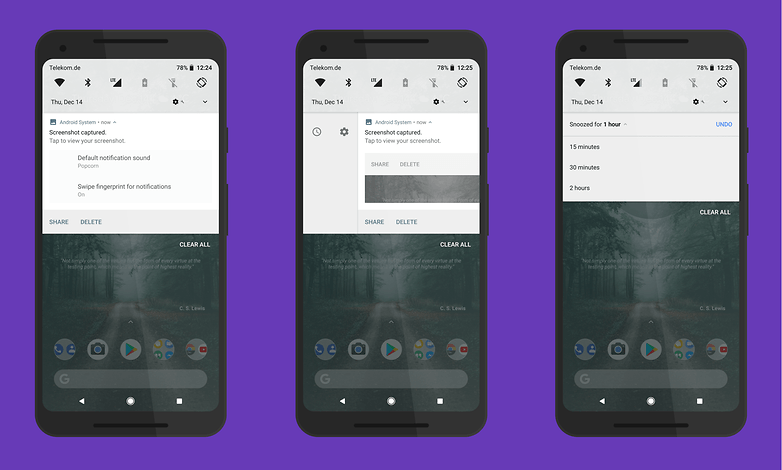
Bəzi şeylər gözləyə bilər, amma onları unutmaq istəmirik. / © Nextpit
Bildiriş nöqtələrini necə deaktiv edə bilərəm?
Bildiriş nöqtələri Android Oreo’nun bir yeniliyidir, amma bunlar nədir? Bildirişlər aldığınız zaman tətbiqlərinizin nişanlarında görə biləcəyiniz rəngli nöqtələrdən başqa bir şey deyildir.
Smartfonun bildiriş sahəsindən daxil ola biləcəyiniz və ya simgəni basıb saxlaya biləcəyiniz bu xüsusi tətbiqdən gələn bir bildirişiniz olduğunu xatırlatmaq üçün nöqtələr var.
Bəzi istifadəçilər üçün bu etiketlər əsəbi ola bilər, amma burada onları necə deaktiv etmək olar:
- Əsas ekranda boş bir nöqtə basıb saxlayın.
- Ev Parametrlərini vurun.
- Maddə bildiriş göstəricilərini seçin.
- Bildiriş nöqtələrinə icazə verilən açarı deaktiv edin.
Və voilà, tətbiqlərinizin nişanlarının üstündəki o çirkin nişanlardan qurtulmaq üçün sadə və effektiv bir həll.
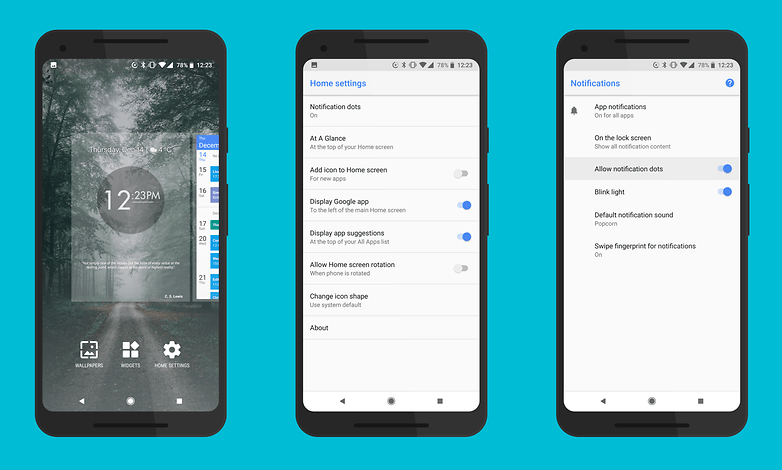
Bildiriş nöqtələri? Daha çox bildiriş etmir. / © Nextpit
Tətbiq bildirişlərindən necə qurtula bilərəm?
“App X digər tətbiqlərdən yuxarıda göstərilmişdir” və “App Y fonda batareya istehlak edir”
Bu, ən faydalı, eyni zamanda Android Oreo-nun ən çox nifrət etdiyi funksiyalardır. Bir tətbiqin üst-üstə düşmə məzmununu göstərdikdə, daimi, silinməyən bir bildiriş tapacağıq (məsələn, digər tətbiqlər üzərində nümayiş olunan Messenger). Və bu, yeganə zəhlətökən bildiriş deyil.
Dəyərli batareya enerjisini qorumağa kömək etmək üçün Google, arxa planda çox güc istehlak edən tətbiqlər haqqında bir xəbərdarlıq təqdim etmək qərarına gəldi (məsələn, Spotify fonda batareya istehlak edir).
- Android üçün ən yaxşı musiqi axını tətbiqləri
Problem ondadır ki, dəfələrlə bu tətbiqetmələrin bu şəkildə bu şəkildə, məsələn, mesaj və spotify kimi, telefonda musiqiyə qulaq asmağımıza imkan verir. Bu bildirişlərdən əbədi olaraq qurtulmaq istəyirsinizsə, yol belədir:
- Parametrləri açın.
- Proqramlar və bildirişlər seçin.
- Bütün tətbiqləri göstərin.
- Yuxarı sağdakı menyuda (üç nöqtə) Şou sistemi seçin.
- İndi siyahıda, android sistemini axtarın və seçin.
- Başlıq tətbiqetmələrini daxil edin.
- Burada açıla və söndürülə biləcək bir çox variant görəcəksiniz, lakin qorxma.
- Facebook Messenger kimi tətbiqlər üçün hər bir tətbiq üçün bildiriş gizlətmək üçün xüsusi açarları görəcəksiniz.
- Batareyanı arxa planda istehlak edən tətbiqlər üçün bu cür bir fərq yoxdur və yalnız bütün xəbərdarlıqları gizlədə və ya hamısını göstərə bilərik.
Bir batareya istehlakçı tətbiqini birbaşa dayandırmaq üçün, sadəcə siyahıdan keçin və batareyanı istehlak edən və onu söndürən tətbiq elementini tapın.
Android Oreo-da yer necə boşaltmaq olar – yalnız bir neçə kranda!
Android Oreo, daxili yaddaşı yalnız bir neçə sadə addımda azad etməyə imkan verən maraqlı bir funksiyaya malikdir. Bu funksiya Android Stock (Pixel 2, Pixel 2 XL, Pixel 2 XL, Pixel, Pixel XL, Nexus 6P, Pixel C) və həmçinin Sony cihazlarında mövcuddur. Oreo ilə təchiz olunmuş Huawei və Samsung smartfonlarında istehsalçılar öz yaddaş təmizləyici sistemlərinə etibar etmək qərarına gəldilər, buna görə addımlar sadaladığımlardan fərqlənə bilər.
- Birincisi, sistem, nə qədər tətbiqetmənin və ya məzmunun yaddaşınızı kateqoriyalara görə işğal etdiyini yoxlamağa imkan verir.
- Parametrlərə gedərək saxlama sahəsini seçərək siyahıya daxil ola bilərsiniz. Hər bir kateqoriyanı seçərək kateqoriya və ölçüsü olan müxtəlif fayllarla əlaqəli tətbiqlərə təqdim ediləcəkdir.
- Bundan sonra çox istifadə etmədiyiniz və mövcud yaddaşı çəkmədiyiniz bəzi tətbiqlərdən qurtulmağınızın dəyərli olub olmadığına qərar verə bilərsiniz.
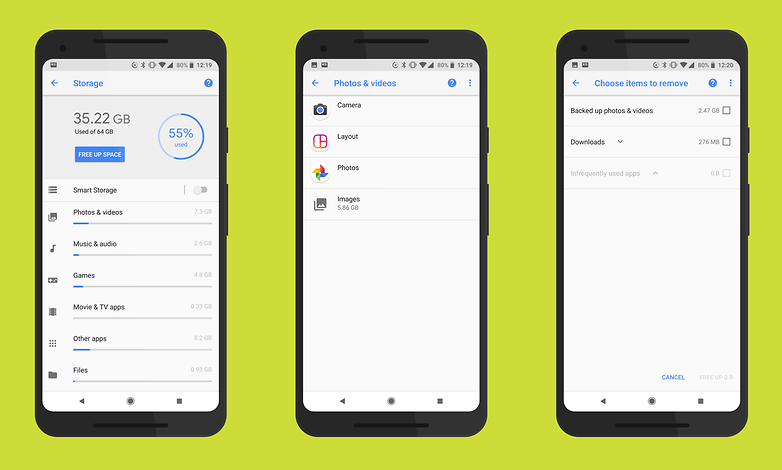
Bu funksiyanı GB faydasız məlumatlardan qurtulmaq üçün istifadə edə bilərsiniz. / © Nextpit
- Siyahının başında boş yer adlanan bir düyməni də tapa bilərsiniz.
- Düyməni vuraraq, yaddaşdan boş yerə silə biləcəyimiz əşyaların siyahısını göstərəcəkdir.
- Siyahıda mənim nümunəmdə yükləmələr qovluğunda bəzi faylları, az istifadə olunan tətbiqlərin siyahısı və maddə ehtiyat şəkil və videoların siyahısı.
- Sonuncu, yalnız Google şəkillərində saxlanan multimedia məzmununu idarə edir və smartfonunuzdan silmək təklif edir, çünki tətbiqini açmaq və bulud daxil olmaqla əldə edə bilərsiniz.
Smart Mətn seçimi ilə daha sürətli kopyalayın
Bir smartfonda mətni kopyalamaq və yapışdırmaq, gözəl nöqtəli barmaq çevikliklərinin çətin bir sınağı ola bilər və toxunuşunuzun təsadüfən başqa bir şeyə səbəb olmadığı Allaha ümid edir. Kopyalamağa çalışdığınızın kontekstini həqiqətən tanımaqla kömək edən ağıllı mətn seçimini daxil edin. Bir ünvanı vurğuladığınız zaman, telefon nömrəsi, e-poçt ünvanı və ya adını, Android Oreo sizə Dialer, Google Xəritələri və s.
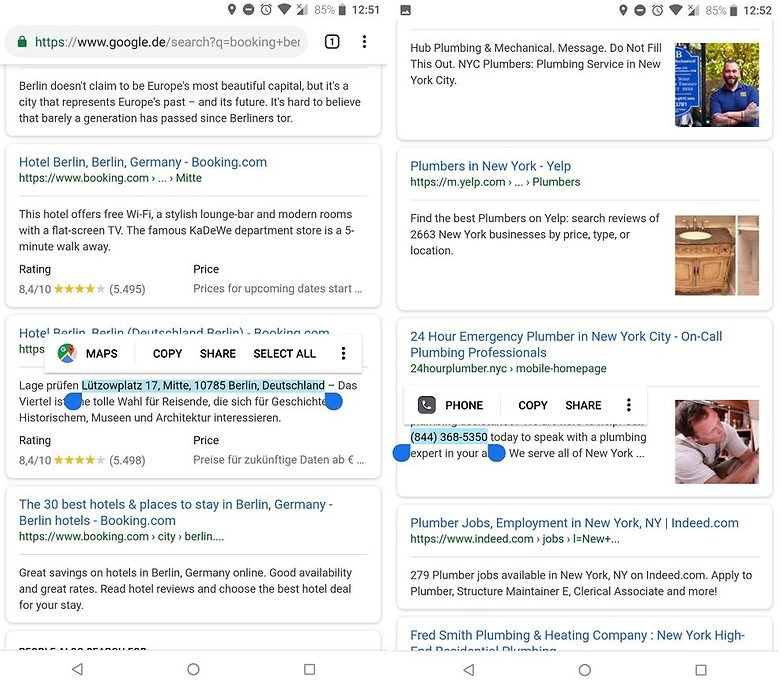
Yesteryearın surət pastası qəzəbi artıq deyil! / © Nextpit (ekran görüntüsü)
Smart Mətn seçimindən istifadə etmək üçün kopyalayacağınız mətn blokunda basıb saxlayın. Müvafiq variantlar avtomatik olaraq açılmalıdır: məsələn, bir ünvan seçmək seçimi Google Xəritələrə atlama seçimini təqdim etməlidir – müvafiq sahəyə artıq yerləşdirilmiş ünvanla.
Zəng melodiyasını asanlıqla necə dəyişdirmək olar
Xüsusi melodiya illərdir məşhur idi, lakin Android bu mövzuda son dərəcə məhdud idi. Ya sdcard-a zəng tonu kimi istədiyiniz səs faylını əl ilə kopyalamalı və ya potensial dodgy üçüncü tərəf zəng melodiyasına etibar etməlidir.
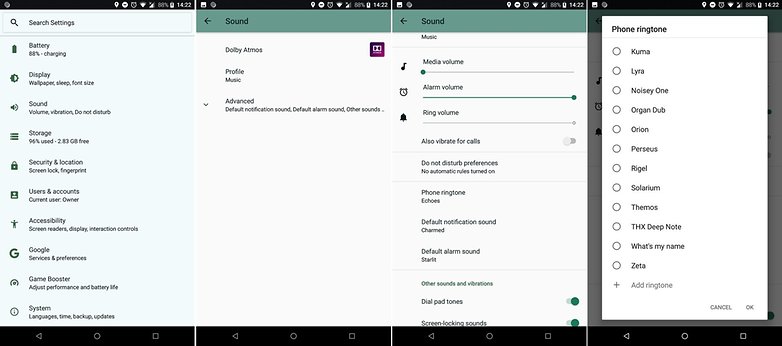
Zəng melodiyası, addım-addım necə əlavə etmək olar. / © Nextpit
Şükürlər olsun ki, Android Oreo zəng melodiyinizi heç bir qarışıqlıq olmadan inanılmaz dərəcədə sadə edir. Bir neçə sadə addım lazımdır:
- Zəng melodiyası əlavə etmək üçün Parametrlər> Səs
- İnkişaf etmiş və telefon zəngi seçin
- Hər hansı bir səs faylı əlavə etmək üçün altındakı zəng tonu düyməsinə vurun
Parol menecerinizlə avtofill
Android Oreo ilə yeni autofill xüsusiyyəti, növbəti dəfə hər şeyi daha az yorucu etmək üçün formaları doldurmaq üçün adətən istifadə etdiyiniz şəxsi məlumatları saxlamağa imkan verir.
Google, bu məlumatların ən açıq mənbəyidir, çünki buna icazə versəniz, yolunuzun çoxunu davam etdirdiyiniz kimi saxlayacaqdır. Bir tətbiqə daxil olanda və ya ilk dəfə bir forma doldurduğunuzda, Google bu məlumatı saxlamaq istəməyinizi istəyəcək. Bununla birlikdə, LastPass və ya Dashlane kimi bir parol meneceri tətbiqi ilə Autofill-dən də istifadə edə bilərsiniz.
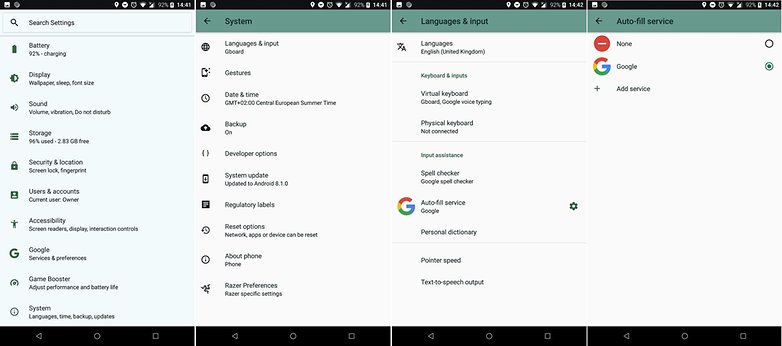
LastPass, Dashlane və s. İnteqrasiya etmək üçün xidmət əlavə et seçin / © Nextpit
Parametrlər> Dillər və Giriş> Autofill xidməti. Google Defolt olardı, ancaq oyun mağazasında şifrə menecerlərinin seçilməsini görmək üçün yenisini əlavə edə bilərsiniz.
Şəkildə şəkil rejimindən necə istifadə edirəm?
Pip (şəkil in-picture) rejimi əsasən sistemin digər hissələrini üst-üstə düşən üzən bir pəncərədir. Adətən başqa bir şeyə baxarkən və ya işlədiyiniz zaman arxa planda işləməsi üçün bir videonu minimuma endirmək üçün istifadə olunur, ancaq Pip xəritələr və video zənglər ilə işləyir.
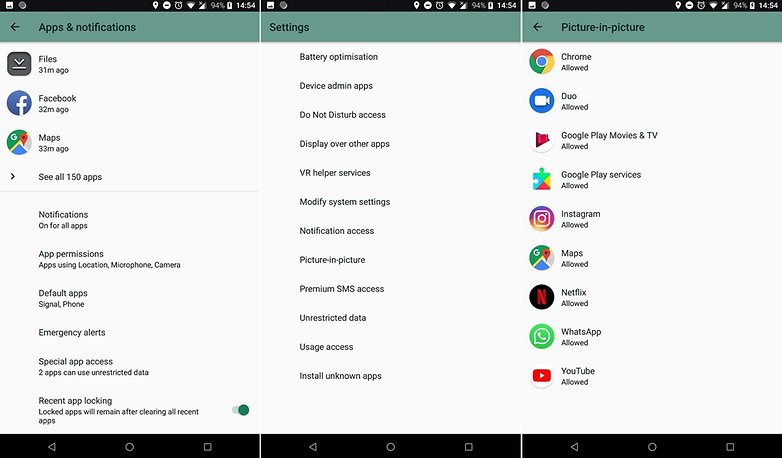
Android Oreo-da şəkildəki şəkil menyusu. / © Nextpit
Parametrlər> Proqramlar və Bildirişlər> Xüsusi App Giriş menyusuna və sonra şəkildəki şəkilə yönəldərək bu seçimi Android Oreo-da tapa bilərsiniz. Tıkladığınız zaman bütün uyğun tətbiqlərin siyahısını görəcəksiniz. Boru aktivləşdirmək istədiyiniz tətbiqlər üçün mavi açarı dəyişdirin.
Android Oreo ilə digər tövsiyələri bilirsinizmi? Şərhlərinizdə onları təklif etməkdən çekinmeyin!
